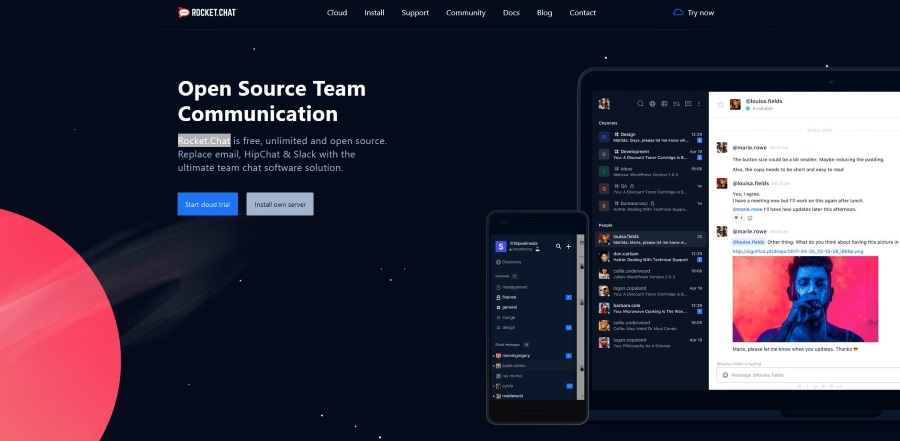Los correos electrónicos no leídos en su cuenta de Gmail a veces pueden quedar enterrados bajo la pila de otros mensajes. Como resultado, cada vez que abra su Bandeja de entrada, aparecerá un mensaje que le indicará que tiene algunos correos electrónicos no leídos, pero que no puede localizarlos. Entonces, ¿cómo se encuentran los correos electrónicos no leídos en Gmail?

En este artículo, le brindaremos varias formas de revelar sus correos electrónicos no leídos en Gmail.
Cómo encontrar correos electrónicos no leídos en Gmail en el navegador
Puede encontrar sus correos electrónicos no leídos usando su navegador con solo unos pocos clics:
- Vaya a su cuenta de Gmail y haga clic en Ajustes, representado por el icono de engranaje.

- Ahora elige Ver todas las configuraciones.

- A continuación, seleccione el Bandeja de entrada sección.

- Entonces, en el Tipo de bandeja de entrada menú desplegable, seleccione No leído primero.

- Selecciona el Guardar cambios en la parte inferior de la página y listo.

Cómo encontrar correos electrónicos no leídos en la aplicación Gmail
La mayoría de las personas usan Gmail en sus teléfonos, por lo que es útil saber cómo encontrar correos electrónicos no leídos en la aplicación Gmail:
- Abra la aplicación Gmail y vaya al menú representado por las tres líneas horizontales en la esquina superior izquierda.

- Siga desplazándose hasta la parte inferior del menú hasta que localice Ajustes y selecciónelo.

- Ahora, elija la cuenta que desea administrar.

- Esto abrirá otra lista de configuraciones, desplácese hacia abajo para acceder a la Bandeja de entrada sección y seleccione Tipo de bandeja de entrada.

- Elegir la No leído primero boton de radio. Como resultado, sus mensajes no leídos se mostrarán primero en su Bandeja de entrada.

Cómo encontrar correos electrónicos no leídos en Gmail en iPhone
Llegar a sus correos electrónicos no leídos en un iPhone también es bastante simple:
- Abre tu Correo aplicación y presione la Buzones de correo botón.

- Verá todas las cuentas en las que inició sesión. Si el No leído no se muestra la opción, presione la Editar botón. Esto debería traer la opción a la pantalla.

- Ahora, toque el círculo vacío junto al No leído para habilitar la vista no leída. También puede arrastrar el botón con el asa en el borde derecho y acercarlo a la parte superior de la lista para que sea más accesible.

- Luego, presione el Hecho y ahora podrá ver todos los correos electrónicos no leídos de su cuenta.

Cómo encontrar correos electrónicos no leídos en Gmail en Android
Ya mencionamos una forma en que puede revisar sus correos electrónicos no leídos en la aplicación Gmail, pero aquí hay otro método para su dispositivo Android:
- Abre tu aplicación de Gmail.

- Toca la sección que dice Buscar en correos electrónicos en la parte superior de la pantalla.

- Escribir "es: no leído en: bandeja de entrada"Y presione Búsqueda.

- Todos sus correos electrónicos no leídos aparecerán en la pantalla.
Cómo encontrar correos electrónicos no leídos en Gmail en una carpeta
Las carpetas en Gmail también se conocen como etiquetas. Para encontrar sus correos electrónicos no leídos debajo de una etiqueta, primero deberá crear una. A continuación, le indicamos cómo hacerlo:
- Inicie sesión en su cuenta de Gmail.

- Escribir "es: no leído"En el cuadro de búsqueda y presione Ingresar. Esto revelará todos sus mensajes no leídos o hilos con correos electrónicos no leídos.

- Ahora, elija el Crear filtro opción del menú del cuadro de búsqueda.

- A continuación, compruebe el Aplicar la etiqueta funcionar y elegir Nueva etiqueta…

- Escriba el nombre de su etiqueta, en este caso, puede ingresar No leído y luego presione el Crear botón.

- Finalmente, golpea Crear filtro para guardar sus cambios y aplicar su filtro. Para terminar, marque la casilla de verificación a la derecha para configurar el filtro para sus mensajes no leídos.

Cómo encontrar correos electrónicos no leídos en Gmail en la pestaña principal
Utilizando el Primario pestaña para encontrar sus correos electrónicos no leídos también se puede hacer con la ayuda del Barra de búsqueda.
- Ingrese su cuenta y navegue hasta el Barra de búsqueda.

- A continuación, escriba la siguiente línea: "etiqueta: categoría no leída: primaria", sin comillas.

- Entonces, golpea Ingresar y ahora verá sus correos electrónicos no leídos en el Primario pestaña.

Cómo refinar su búsqueda en Gmail
Existen varios métodos para refinar su búsqueda en Gmail. Puede configurar el programa para buscar correos electrónicos de determinadas personas, fechas o establecer otros parámetros. Aquí hay unos ejemplos:
- Para que Gmail muestre mensajes no leídos entre, digamos, el 28 de diciembre de 2019 y el 1 de enero de 2020, escriba el siguiente comando en el cuadro de búsqueda: "es: no leído antes: 2020/1/1 después: 2019/12/28”.

- Para consultar los mensajes no leídos de una dirección de correo electrónico específica, ingrese esta línea: "es: no leído de: [correo electrónico protegido]”.

- También puede buscar sus correos electrónicos por un nombre determinado usando: "es: no leído de: Mark”.

Preguntas frecuentes adicionales
A continuación, se muestran algunos detalles más útiles sobre cómo administrar sus correos electrónicos no leídos en Gmail:
¿Cómo se marca algo como no leído en Gmail?
Hay varias formas de marcar un mensaje como no leído en Gmail:
Marcar un mensaje como no leído con la barra de herramientas en un iPhone o Android
• Abra el correo electrónico que desea marcar como no leído. Puede seleccionar varios mensajes a la vez. Para hacerlo, toque el símbolo frente al mensaje o mantenga presionado el correo electrónico hasta que esté marcado. Luego, elija más correos electrónicos para incluir en la colección.
• Golpea el Marcar como no leido botón en el Barra de herramientas. Si marca un correo electrónico como no leído mientras lo lee, la aplicación volverá a la lista de correo electrónico con el correo electrónico marcado como nuevo.

Marcar un mensaje como no leído deslizando el dedo
• Vaya al menú en la esquina superior izquierda.

• Ir Acciones de deslizamiento de correo.

• Pegar Deslizar hacia la izquierda o Deslizar hacia la derecha.

• Seleccione Marcar como leído / no leído.

• Volver a la Ajustes sección y golpear X.

• Vaya a su Bandeja de entrada y deslice un correo electrónico hasta Marcar como no leido aparece.

• Libera el mensaje y eso es todo.
¿Cómo obtengo mis correos electrónicos no leídos en Gmail en la parte superior?
A continuación, le indicamos cómo mostrar sus correos electrónicos en la parte superior de la bandeja de entrada:
• Vaya a la página de Gmail y seleccione Ajustes, el ícono con forma de engranaje en la esquina superior derecha.

• Ahora presiona Ver todas las configuraciones.

• Clickea en el Tipo de bandeja de entrada menú desplegable y elija No leído primero.

• Regrese a su Bandeja de entrada y acceda a las opciones representadas por los tres puntos verticales en la misma línea que la palabra No leído.

• Aparecerá una lista de opciones. Para seleccionar la cantidad de elementos que desea que aparezcan en la página, elija 50 elementos, 25 elementos, 10 elementos, o 5 elementos.

¿Cómo leo los correos electrónicos en Gmail?
Así es como puede leer sus mensajes de Gmail:
• Vaya a su Bandeja de entrada y seleccione la pestaña que contiene el tipo de mensaje que desea ver. Debería encontrar los mensajes más importantes en el Primario pestaña.
• Elija el mensaje que desea leer y haga clic en cualquier parte de la línea del correo electrónico.
• Ahora aparecerá el texto completo del mensaje.
• Para regresar a su bandeja de entrada, presione el De regreso a la bandeja de entrada opción encima del correo electrónico.
¿Cómo anulo el envío de correos electrónicos con Gmail?
La opción no enviar se habilita automáticamente en Gmail, pero le brinda un período de tiempo muy pequeño para revertir su decisión. Para que el proceso sea más práctico, debe ajustar el plazo:
• Golpea el Ajustes y presione el botón Ver todo ajustes pestaña.
• Encuentra el Deshacer envío sección y seleccione su período de tiempo ideal. Elija entre 30, 20, 10 o 5 segundos.
• Cuando desee anular el envío de un correo electrónico, busque el Deshacer opción en el Mensaje enviado ventana y presiónela.
Rastrearlos a todos
Finalmente sabe cómo ubicar todos sus mensajes de Gmail no leídos en un solo lugar. Independientemente de su dispositivo, ahora será más fácil administrar su Bandeja de entrada y minimizar las posibilidades de perder un correo electrónico crucial. Entonces, póngase a trabajar y vea si algún correo electrónico importante puede haber pasado por alto su atención.
¿Logró encontrar sus correos electrónicos no leídos en Gmail? Háganos saber en los comentarios a continuación.